...
- Перейти на панель настроек объекта Камера распознавания по запросу, который создается на базе объекта Канал распознавания номеров.
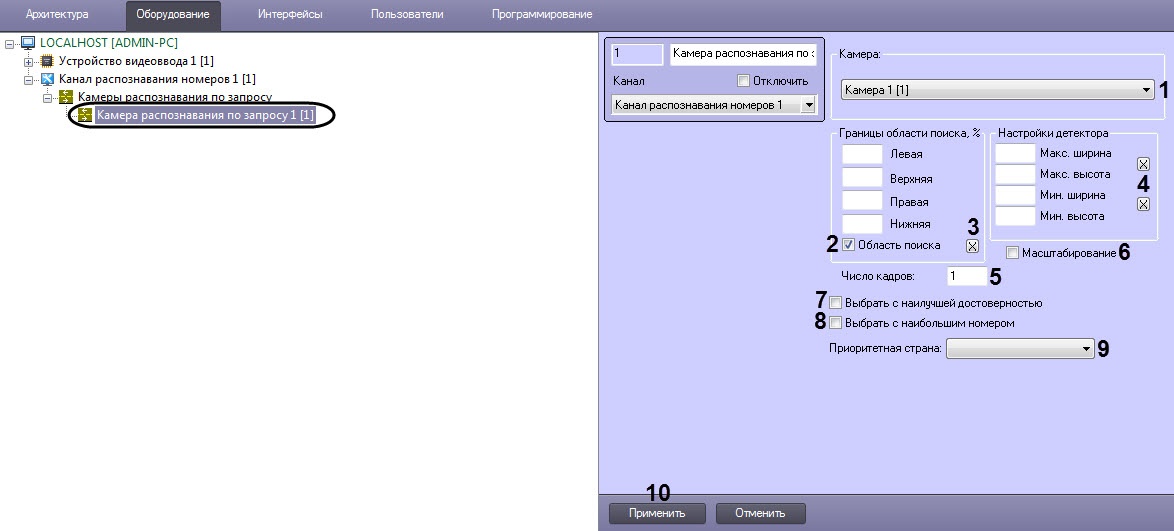
Из раскрывающегося списка Камера (1) выбрать камеру, которая будет работать по запросу.
| Info |
|---|
|
- Можно выбрать одну и ту же видеокамеру в нескольких объектах Камера распознавания по запросу.
- При выборе видеокамеры в настройках объекта Камера распознавания по запросу станет невозможен выбор любой камеры на панели настройки объекта Канал распознавания номеров (см. Выбор видеокамер для работы с Каналом распознавания номеров).
|
Установить флажок Область поиска (2) для активации функции указания границы зоны поиска номерного знака транспортного средства в кадре видеоизображения.
В полях Левая, Верхняя, Правая, Нижняя задать вручную или с помощью кнопки  (3), нажав на которую загрузится интерактивный интерфейс задания границ зоны поиска номерного знака транспортного средства, представляющий собой видеоизображение с соответствующей видеокамеры.
(3), нажав на которую загрузится интерактивный интерфейс задания границ зоны поиска номерного знака транспортного средства, представляющий собой видеоизображение с соответствующей видеокамеры.
| Info |
|---|
|
Значения в полях Левая, Верхняя, Правая, Нижняя выражаются в процентах относительно размеров окна видеонаблюдения. |
- Задать максимальный и минимальный размер номерных пластин:
- Задать параметры Макс. ширина и Макс. высота вручную или с помощью кнопки
 (4), нажав на которую загрузится интерактивный интерфейс задания параметров зоны, представляющий собой видеоизображение с соответствующей видеокамеры.
(4), нажав на которую загрузится интерактивный интерфейс задания параметров зоны, представляющий собой видеоизображение с соответствующей видеокамеры.
 Image Removed
Image Removed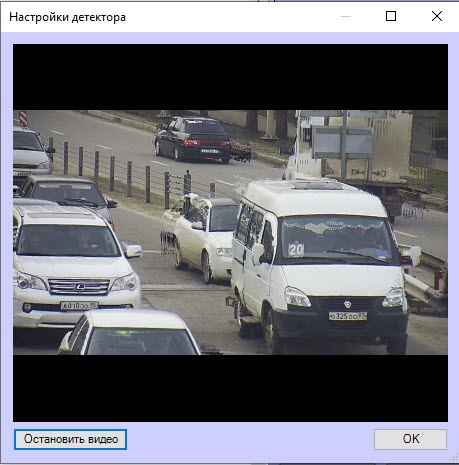 Image Added
Image Added - В нужный момент времени нажать кнопку Остановить видео, после чего выделить левой кнопкой мыши требуемую область зоны и нажать кнопку ОК.
 Image Removed
Image Removed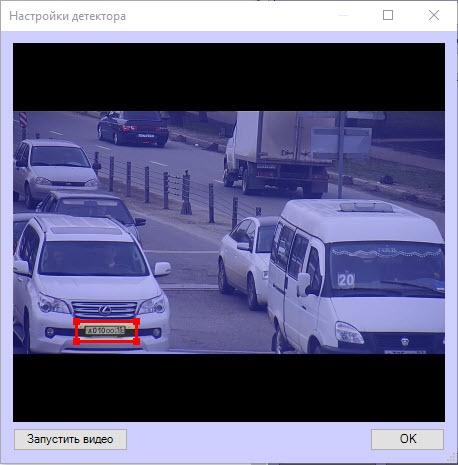 Image Added
Image Added
Результаты задания параметров зоны будут автоматически внесены в поля Макс. ширина и Макс. высота.
Аналогичным образом задать параметры Мин. ширина и Мин. высота.
Задать для параметра Число кадров (5) число кадров, которые будут анализироваться при распознавании номера.
| Info |
|---|
|
Рекомендуется устанавливать число кадров не более 1. |
Установить флажок Масштабирование (6) для повышения скорости распознавания номеров у мегапиксельных видеокамер без потери качества.
| Info |
|---|
|
Данный флажок актуален только в тех, случаях, когда ширина зоны Область поиска больше 150 пикселей. Скорость распознавания увеличивается:
- в 2 раза, если значение параметра Ширина зоны больше 150 пикселей;
- в 4 раза, если значение параметра Ширина зоны больше 400 пикселей;
- в 8 раз, если значение параметра Ширина зоны больше 800 пикселей. |
- Установить флажок Выбрать с наилучшей достоверностью (7) для активации функции выдачи результата с наилучшим процентом достоверности, т.к. не всегда наибольший размер номера дает лучшую достоверность.
- Установить флажок Выбрать с наибольшим номером (8) для активации функции выдачи результата с наибольшим размером номера.
- Из выпадающего списка Приоритетная страна (9) выбрать страну, выдавать номера которой необходимо в первую очередь.
- Нажать кнопку Применить (10).
...
- При помощи макрокоманды. Для этого нужно перейти на вкладку Программирование ПК Интеллект и в дереве инструментов программирования выбрать пункт Макрокоманды. Откроется окно создания макрокоманды, в котором можно задать событие любой сложности, запускающее распознавание по запросу. Пример простейшей макрокоманды для распознавания по запросу показан на рисунке. Подробнее о создании макрокоманд см. Создание макрокоманд.
 Image Removed
Image Removed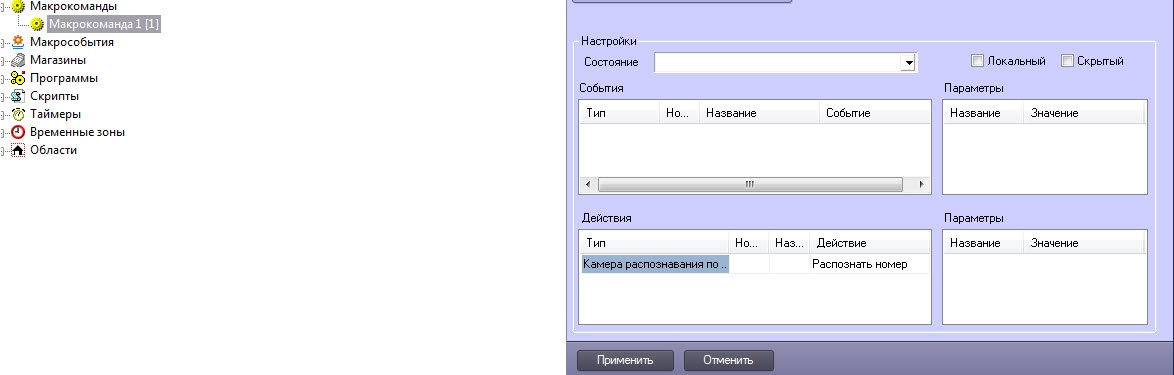 Image Added
Image Added При помощи скрипта либо интерфейса IIDK. Для этого нужно перейти на вкладку Программирование ПК Интеллект и в дереве инструментов программирования выбрать пункт Скрипты. Откроется окно создания скриптов, в котором можно задать событие любой сложности, запускающее распознавание по запросу.. Подробнее о создании скриптов см. Создание скрипта. Пример простейшего скрипта для работы с камерой распознавания по требованию показан ниже.
| Code Block |
|---|
|
QUERY_CAMERA|ID|RECOGNIZE |
где ID - идентификатор камеры в дереве объектов ПК Интеллект.
Подробнее об интерфейсе IIDK см. INTELLECT INTEGRATION DEVELOPER KIT (IIDK).
Настройка распознавания номеров по запросу завершена.

![]()